发布时间:2023-01-04 10:50:55来源:JQDEMO.COM
本文目录

要查看电脑的日志文件,可按以下步骤进行:
1、点击”开始“,找到”控制面板“,点击并打开。
2、点击\管理工具\,打开后再点击\事件查看器\,就可以看到日志文件了。
3、日志文件有6项内容:依次是”应用程序(日志)“、”安全性(日志)“、”系统(日志)“、”Internet Explorer(日志)“、”Microsoft Office Diagnostics (日志 )\和”Microsoft Office Sessions(日志)“。
4、一般来说,因为电脑的日志文件是计算机系统对系统有关日常事件或者误操作警报的日期及时间戳信息进行记录的文件 。这些日志信息对计算机犯罪调查人员非常有用。但对普通电脑使用者而言,如果不小心删除了日志文件,不会有什么影响。
1.点击开始了,点击开始上控制。
2.把类别更改小图标(s),然后点击管理工具。
3.双击事件查看器,点击这个日志。
4.例如要知道用户对程序做了什么操作,点击应用程序,然后双击程序的名字。
5.此时就会显示用户操作的信息,例如这里的用户进行了远程连接的操作。
查看windows系统日志的具体操作步骤如下:以Windows7电脑为例:
1、首先打开电脑左下角开始菜单,点击“控制面板”选项。
2、然后在该页面中点击“系统和安全”选项。
3、之后在该页面中点击管理工具右侧“查看事件日志”选项即可查看windows系统日志了。

真人赢金棋盘
46.14MB | 休闲益智

鬼谷八荒
453.62MB | 角色扮演

恐龙猎人侏罗纪公园内置菜单版
133MB | 休闲益智
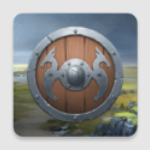
北境之地手机版
1044.86MB | 模拟塔防

光影战士无限金币版
52.17MB | 动作格斗

出租车模拟器2023无限金币版
748.28MB | 体育竞技

牛大亨茶楼2023官方版
47.65MB | 角色扮演

密室逃脱25门起源完整版
53MB | 动作格斗

么么咒
12.3M | 角色扮演

超燃斗魂
277.5M | 动作格斗

物种战争2启示录无敌版
未知 | 枪战射击

HFG密室逃生
未知 | 休闲益智

极限驾驶者联机版
未知 | 体育竞技

植物保卫大作战内置菜单版
未知 | 模拟塔防

雄霸天地极速爽爆版
147.68M | 挂机养成

地平线4
99.15MB | 体育竞技

2023-04-15
keep健身直播课在哪里看 直播课查看方法介绍
华为Mate50可变光圈功能怎么样 可变光圈功能介绍
哔哩哔哩怎么开启杜比音效 开启杜比音效方法介绍
爱奇艺极速版在哪修改手机号 修改手机号方法介绍
华为pockets怎么拍照识物 拍照识物操作方法介绍
抖音弹幕样式在哪更改 弹幕样式更改方法介绍
qq怎么退出电脑登录 退出电脑登录方法介绍
哔哩哔哩在哪看直播房间号 查看直播房间号方法介绍
高途课堂在哪预约课程 预约课程方法介绍